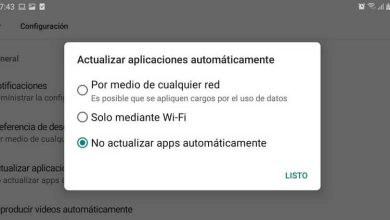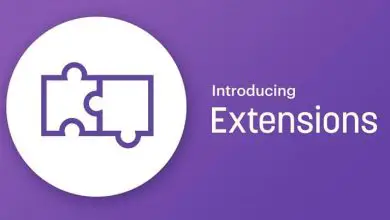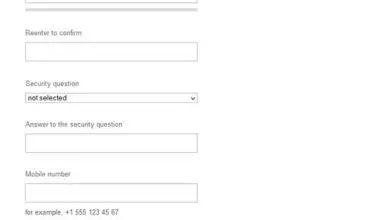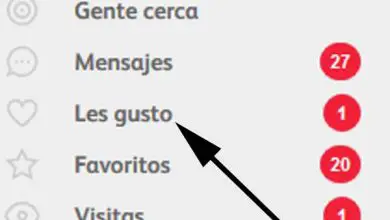Come configurare e invitare una persona al mio stream Youtube
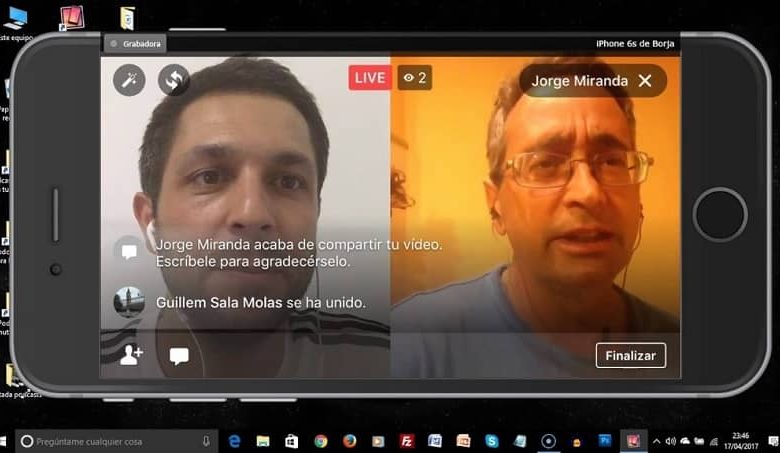
Configura il diretto per invitare le persone
Prima di poter iniziare a invitare persone a uno stream YouTube, devi configurarlo correttamente in modo che la piattaforma ci permetta di realizzarlo.
Questo sito Web consente solo a 10 utenti di rimanere in contatto partecipando a una trasmissione in diretta in parallelo. Cioè, oltre allo YouTuber che lo genera, può includere solo altre 9 persone, quindi deve essere scelto con saggezza.
In sostanza, la trasmissione sarebbe come una videoconferenza, con la particolarità che, anche se partecipano solo utenti invitati, altre persone potranno vederla. Per questo, è necessario disporre di un canale YouTube per avviare questo tipo di evento.
Passaggi da seguire per la configurazione
Successivamente, è necessario fare clic sull’icona del profilo situata nella parte in alto a destra dello schermo.
Si aprirà il menu utente e, appena sotto il nome dell’account, apparirà l’opzione » Creator Studio «, che deve essere scelta.
Immediatamente, nel pannello laterale andremo alla sessione “ Trasmissione in diretta ”, all’interno della quale faremo clic sull’opzione “ Eventi ”.

Ciò consentirà di visualizzare sullo schermo la sezione dedicata agli eventi, al centro di essa sarà presente l’opzione » Programma un nuovo evento «
Quindi, dando la scelta precedente, la centrale o il foglio di configurazione precedente sembreranno in grado di iniziare a trasmettere in diretta. Questo determina il titolo, la data di inizio, con chi vuoi condividere e, soprattutto, il tipo di trasmissione.
In quest’ultimo, devi scegliere di contrassegnare l’opzione » Veloce «, che utilizza gli Hangout dal vivo ed è l’unico che ti consente di invitare le persone a una diretta di YouTube.
Cioè, in pratica farai il live da Hangouts ma attraverso il tuo canale YouTube in pochi semplici passaggi.
Per finire, scegli » Crea evento «, nella parte in alto a destra dello schermo troverai il pulsante in questione.
Invita persone a una diretta su YouTube
Dopo aver configurato e creato l’evento, ci ritroveremo nuovamente nella sezione » Eventi «, dove potremo vedere quello programmato.
Al raggiungimento dell’ora e della data in cui dovrebbe iniziare, devi cliccare sul pulsante che si trova in basso a destra del titolo dell’evento.
Ciò si ottiene come » Avvia Hangouts Live «. L’azione selezionata verrà caricata e, una volta nella finestra, ci sarà un pannello o un menu in alto.
All’interno di quest’ultimo, ci saranno opzioni come l’attivazione della fotocamera, la disattivazione o l’attivazione del microfono e quella che ci interessa » Invita altre persone «, che si trova sul lato sinistro.
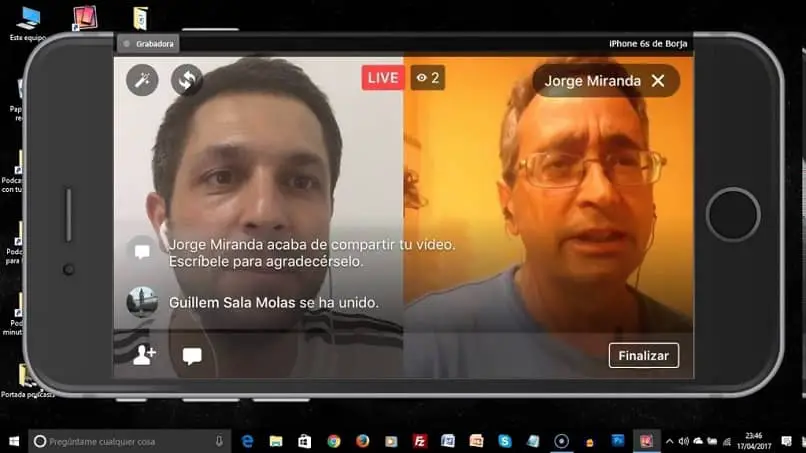
Cliccandoci sopra, apparirà una finestra che mostra la possibilità di inviare direttamente l’invito ad un’altra persona.
Per fare ciò, è necessario scrivere l’e-mail degli stessi o di loro, quindi selezionare il pulsante » Invita » in basso.
In questo modo, la persona a cui è stato inviato l’invito riceverà una videochiamata da Hangouts, che può essere sia sul cellulare che via email.
Deve » Rispondere » alla chiamata, se proviene da Gmail apparirà nel pannello di sinistra a destra nella sezione Hangouts.
Attraverso un link
Dopo aver premuto » Avvia Hangouts live » e individuato il pannello superiore con le impostazioni, devi anche scegliere di » Invita altre persone «.
Ma, in questo caso, invece di aggiungere l’indirizzo email, si farà attenzione al link che genera per condividere in modo permanente la trasmissione. Questo collegamento deve essere copiato.
Questo link è condiviso con le persone che vogliono essere incluse (massimo 9). Questo collegamento è un collegamento ospite, quindi non influenzerà il suo pubblico.
Infine, si consiglia di inviare l’invito un giorno prima della trasmissione se si utilizza questo metodo, in modo che i partecipanti possano organizzare il proprio tempo e rispondere alla chiamata.